首页 > 谷歌浏览器如何优化内存使用
谷歌浏览器如何优化内存使用
来源:Chrome浏览器官网时间:2025-05-12
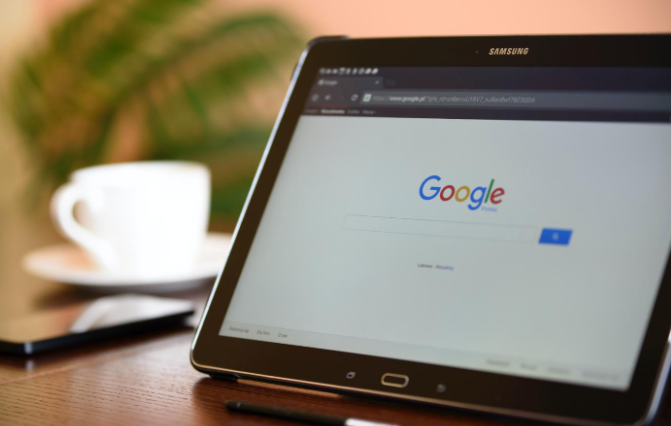
在如今的数字化时代,浏览器已成为我们日常工作与生活中不可或缺的工具。然而,随着我们打开的标签页和运行的扩展程序越来越多,浏览器的内存占用也日益增加,这可能会导致计算机性能下降,甚至出现卡顿现象。为了更流畅地使用谷歌浏览器,优化其内存使用就显得尤为重要。本文将详细介绍如何优化谷歌浏览器的内存使用,帮助你提升浏览体验。
一、合理管理标签页
1. 避免开启过多标签页:许多人习惯同时打开多个标签页,却很少真正去使用它们。实际上,每打开一个标签页,浏览器就需要为其分配一定的内存资源。因此,建议定期关闭那些不再使用的标签页,以释放内存。你可以使用 Ctrl+W(Windows/Linux)或Cmd+W(Mac)快捷键快速关闭当前标签页。
2. 使用“恢复”功能:如果你担心关闭标签页后会丢失信息,可以利用谷歌浏览器的“恢复”功能。当你需要再次查看某个已关闭的标签页时,只需点击当前窗口右上角的“更多”图标(三个竖点),选择“历史记录”,再点击“恢复”即可。
二、优化扩展程序
1. 精简扩展程序数量:过多的扩展程序不仅会占用大量内存,还可能影响浏览器的启动速度和运行效率。仔细检查你安装的扩展程序,对于那些不常用或不必要的,果断卸载。你可以在浏览器的“设置”页面中,找到“扩展程序”选项,进行管理和卸载操作。
2. 禁用不必要的扩展程序:有些扩展程序虽然安装了,但并非时刻都需要运行。对于这类扩展程序,你可以选择禁用它们,而不是完全卸载。这样,在需要使用时可以随时启用,平时则不会占用内存资源。同样在“扩展程序”页面中,找到对应的扩展程序,点击“详细信息”,然后选择“停用”。
三、调整浏览器设置
1. 开启硬件加速:硬件加速可以利用计算机的图形处理器(GPU)来加速浏览器的渲染过程,从而减轻 CPU 的负担,提高浏览器性能。在谷歌浏览器的“设置”页面中,找到“高级”选项,然后在“系统”部分中勾选“使用硬件加速模式(如果可用)”。不过需要注意的是,某些计算机配置可能会因为硬件加速导致兼容性问题,如果出现异常情况,可以尝试关闭该选项。
2. 清除缓存和浏览数据:浏览器缓存和浏览数据会随着时间的推移不断积累,占用大量的磁盘空间和内存资源。定期清理这些数据可以有效优化浏览器的性能。在谷歌浏览器的“设置”页面中,找到“隐私和安全”部分,点击“清除浏览数据”,选择要清除的内容(如缓存、Cookie 等)和时间范围,然后点击“清除数据”按钮即可。
四、其他优化技巧
1. 更新谷歌浏览器:开发者会不断推出新版本的谷歌浏览器,其中包含了对性能和内存管理的优化改进。及时更新浏览器到最新版本,可以享受到更好的性能表现和内存优化效果。你可以在浏览器的“设置”页面中,找到“关于 Chrome”选项,点击“检查更新”来获取最新版本。
2. 使用轻量级网页版本:一些网站提供了普通版和轻量版两种网页版本,轻量版通常经过优化,加载速度更快且占用内存更少。在访问网站时,可以尝试寻找是否有轻量版的入口,或者通过浏览器插件来自动切换到轻量版网页(如有相关插件支持)。
通过以上这些方法,你可以有效地优化谷歌浏览器的内存使用,提升浏览器的性能和响应速度,让浏览体验更加流畅。在日常使用中,养成良好的浏览器使用习惯,定期进行优化和维护,能够使谷歌浏览器始终保持高效的运行状态,为你的工作和娱乐提供有力支持。无论是处理工作任务还是享受休闲娱乐时光,一个性能优良的浏览器都将是你得心应手的好帮手。
本文介绍Chrome浏览器账户数据同步异常的排查和解决方法,保障数据同步稳定可靠。
2025-12-07
google Chrome浏览器跨平台可优化缓存并加速浏览。文章讲解清理步骤、系统调节及性能提升,中间部分说明如何提升网页加载速度,实现顺畅访问体验。
2025-12-14
谷歌浏览器在缓存清理后,若出现数据丢失问题,可通过有效方法恢复相关内容,保障信息不丢失,避免重复操作带来的麻烦。
2026-01-01
推荐多款谷歌浏览器优质扩展插件,并详细讲解安装流程,助力用户提升浏览体验。
2025-12-01
本文为初学者提供google浏览器扩展程序开发基础知识和入门步骤,助力用户快速掌握插件开发技能。
2025-11-27
谷歌浏览器在智能办公场景下支持文档协作、插件扩展和任务管理,本文展示其应用价值,帮助用户提升办公效率和工作便捷性。
2025-12-08
google Chrome 提供完整下载安装流程,用户可按照操作方法完成浏览器安装与初始配置,确保顺利开启高效、稳定的浏览体验。
2025-11-27
谷歌浏览器轻量版移动端安装便捷。文章分享性能优化与安全策略、下载流程及操作经验,帮助用户高效部署浏览器并保证流畅安全使用。
2025-12-04
谷歌浏览器插件无法正常读写系统文件,多半因权限限制或安全策略导致。本文分享权限配置和兼容性优化方案,帮助恢复插件文件操作能力。
2026-01-03
谷歌浏览器未来人工智能安全创新包括智能威胁监测、自动防护机制和隐私策略优化,为用户打造更安全可靠的浏览环境。
2025-12-21

